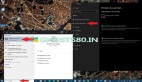不正確安裝將導致問題 打印機安裝指南
打印機怎么安裝,這個問題看起來簡單,但是到實際安裝的時候就不是那么回事兒了。筆者剛接觸打印機的時候,同樣犯過低級錯誤導致不能打印。如何安裝打印,這是一個會者不難的問題。本文就通過圖解的方式教大家怎么安裝打印機,讓大家以后不再去求助別人怎樣安裝打印機。本文以惠普Deskjet Ink Advantage4625為示范。
首先是拆開包裝箱。把包裝內的打印機及說明書等其他附件都一次性取出,所有打印機產品都具有裝箱單,可以對照看是否有缺失。需要注意的是,現在的打印機包裝內部都有一個安裝指南,很多用戶都是不看這個安裝指南導致的問題。

包裝內的安裝說明不仔細閱讀就盲目操作是常見錯誤之一
最常見的問題就是打印機在出廠時粘貼的固定膠帶沒有全部取下。圖片為示意圖,我們新買機器的時候會看到很多這種固定膠帶,一定要仔細閱讀說明書把所有膠帶都取下。

示意圖,新機器上會貼很多這種固定膠帶,要全部取下
有的膠帶會固定打印機內部的部件或是很隱蔽的部件,這個一定要仔細尋找,膠帶一般顏色都比較醒目。
下一步工作就是正確的連接電源和數據線。有很多打印機會在第一次啟動初始化的過程中,詢問語言選項。設置成用戶習慣或是常用的語言,比如漢語或是英語。
再接下來就是最容易出問題的步驟:安裝打印機耗材。

佳能墨盒:撕毀外套,掰下右邊墨盒上橘黃色部件

左邊愛普生墨盒需要撕毀外包裝后撕掉里面黃色標志帶,右邊的惠普墨盒需要撕掉保護帶
很多用戶懼怕在拆墨盒的時候撕掉保護的裝置,比如圖中的惠普墨盒,其實也能安裝進去,但是卻會造成不能打印。一般說明書都有詳細的介紹。

激光打印機一定要記得取下硒鼓保護裝置
激光打印機也是同樣的道理,在墨粉盒上,會用顏色鮮明的材料來表示這是需要拿掉的保護裝置,上面圖片左邊,有一個拉環的地方,在往外拉的時候會帶出來很長一根帶子,這一步一定要放心大膽的取出,否則會導致無法安裝進去或是不能打印。
按照好耗材后,連接到計算機,系統就會提示有未知的USB設備,詢問是否安裝驅動,這時候取出光盤,就可以安裝驅動程序了。